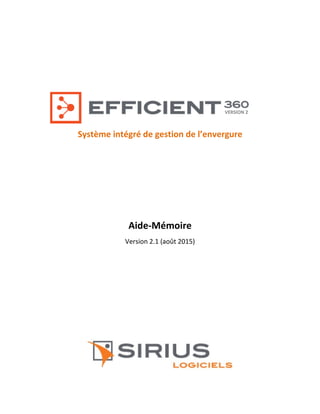
Aide mémoire efficient 2.1
- 1. Système intégré de gestion de l’envergure Aide-Mémoire Version 2.1 (août 2015) VERSION 2
- 2. Aide-Mémoire ©SIRIUS Logiciels 2015 Page 2 de 51 Table des matières Introduction................................................................................................................................................................4 Log in ......................................................................................................................................................................4 Registre des projets................................................................................................................................................4 Gestion du profil.................................................................................................................................................5 Création d’un projet ...................................................................................................................................................6 Configuration du projet....................................................................................................................................... 12 Éditer la configuration du projet................................................................................................................. 12 Charte de projet ...................................................................................................................................................... 13 Sections de la charte de projet............................................................................................................................ 13 Définition......................................................................................................................................................... 13 Organisation .................................................................................................................................................... 14 Éditer l’équipe de projet.............................................................................................................................. 14 Ajouter un organigramme........................................................................................................................... 15 Portée.............................................................................................................................................................. 15 Contraintes ...................................................................................................................................................... 16 Analyse financière ........................................................................................................................................... 16 Planification............................................................................................................................................................. 17 Passer en planification......................................................................................................................................... 17 Éditer le plan de projet........................................................................................................................................ 18 Configuration du plan de projet...................................................................................................................... 18 Introduction..................................................................................................................................................... 19 Contexte et objectifs ....................................................................................................................................... 19 Ajouter un objectif :..................................................................................................................................... 19 Envergure du projet......................................................................................................................................... 20 Ajouter un livrable....................................................................................................................................... 21 Éditer les coûts du livrable .......................................................................................................................... 21 Organisation du projet .................................................................................................................................... 23 Approche de livraison...................................................................................................................................... 24 Mécanisme gestion.......................................................................................................................................... 24 Ajouter une partie prenante ....................................................................................................................... 24 Plan de réalisation........................................................................................................................................... 25 Ajouter un facteur de risque ....................................................................................................................... 25 Exécution................................................................................................................................................................. 26 Passer en exécution............................................................................................................................................. 26 Éditer le plan de projet........................................................................................................................................ 27 Problèmes........................................................................................................................................................ 27 Ajouter un problème (étape 1).................................................................................................................... 27 Éditer le détail d’un problème (étape 2)..................................................................................................... 28 Ajouter une rectification (étape 3).............................................................................................................. 28
- 3. Aide-Mémoire ©SIRIUS Logiciels 2015 Page 3 de 51 Associer une rectification dans le plan de projet (étape 4) ........................................................................ 29 Modifier le détail de la rectification dans le plan de projet (étape 5) ........................................................ 31 Imprévus.......................................................................................................................................................... 35 Demande de changement ............................................................................................................................... 35 Ajouter une demande de changement ....................................................................................................... 36 Facteurs de risque ........................................................................................................................................... 38 Ajouter un risque......................................................................................................................................... 38 Ajouter un impact sur un élément du plan de projet.................................................................................. 38 Points en suspens............................................................................................................................................ 41 Ajouter un point en suspens ....................................................................................................................... 41 Suivi d’avancement ......................................................................................................................................... 41 Effectuer le suivi des livrable....................................................................................................................... 42 Rapport d’avancement.................................................................................................................................... 43 Créer un rapport d’avancement.................................................................................................................. 43 Référentiels (baseline)..................................................................................................................................... 45 Ajouter un référentiel (baseline)................................................................................................................. 45 Fermeture................................................................................................................................................................ 46 Passer en fermeture............................................................................................................................................ 46 Éditer la fermeture de projet .............................................................................................................................. 47 Point de fermeture.......................................................................................................................................... 48 Ajouter un point de fermeture.................................................................................................................... 48 Satisfaction du client ....................................................................................................................................... 48 Historique des actions et archivage ........................................................................................................................ 49 Historique des actions......................................................................................................................................... 49 Visualiser l’historique des actions ............................................................................................................... 49 Archivage............................................................................................................................................................. 50 Archiver un projet........................................................................................................................................ 50 Restaurer le projet....................................................................................................................................... 51
- 4. Aide-Mémoire ©SIRIUS Logiciels 2015 Page 4 de 51 Introduction Log in 1. Ouvrir EFFICIENT 360 sur votre navigateur. 2. Inscrire le nom d’usager et le mot de passe fourni par l’administrateur du système. Registre des projets La page d’accueil d’Efficient360 est le registre des projets, qui vous permettent de visualiser l’ensemble de projets sous votre profil, en fonction des phases et des activités courantes. Il vous est possible d’utiliser les filtres au niveau des No., Nom et phases.
- 5. Aide-Mémoire ©SIRIUS Logiciels 2015 Page 5 de 51 Gestion du profil Le bouton en haut à droite de la page d’accueil vous permet de changer la langue d’utilisation et de vous déconnecter.
- 6. Aide-Mémoire ©SIRIUS Logiciels 2015 Page 6 de 51 Création d’un projet 1. Cliquer sur le bouton « Créer un projet » ( ). 2. Compléter les informations et cliquer sur étape suivante. Les cases avec un * sont obligatoires et insérer les noms pertinents contenus dans les menus déroulants (utilisateurs). 3. Confirmer si le projet requiert une charte de projet ou non et cliquez sur « Étape suivante ».
- 7. Aide-Mémoire ©SIRIUS Logiciels 2015 Page 7 de 51 Les bonnes pratiques demandent à ce que nous développions une charte. 4. Sélectionner un responsable pour la phase d’initialisation. 5. Cocher la case « Approbation » si un ou deux approbateurs sont requis. 6. Sélectionner le mode d’approbation : a. Via l’application permets de visualiser la charte à même le logiciel. b. Via courriel, la charte sera envoyée par courriel incluant un document attaché. 7. Cliquez sur « Étape suivante » pour continuer.
- 8. Aide-Mémoire ©SIRIUS Logiciels 2015 Page 8 de 51 8. Répéter les mêmes étapes que précédemment pour la phase de planification. 9. Répéter les mêmes étapes que précédemment pour la phase d’exécution et contrôle.
- 9. Aide-Mémoire ©SIRIUS Logiciels 2015 Page 9 de 51 10. Sélectionner les sections qui doivent apparaître durant la phase d’exécution et de contrôle. Prenez note qu’il sera possible de venir modifier vos choix jusqu’à l’approbation de la phase de planification 11. Sélectionner l’approbateur qui acceptera les référentiels (Baseline).
- 10. Aide-Mémoire ©SIRIUS Logiciels 2015 Page 10 de 51 12. Sélectionner le mode (via l’application ou courriel) : a. Via application permet de visualiser le référentiel (Baseline) à même le logiciel, par l’entremise d’hyperlien qui vous sera envoyé par courriel. b. Via courriel, le référentiel (Baseline) sera envoyé par courriel incluant un document attaché. 13. Cliquer sur le bouton étape suivante.
- 11. Aide-Mémoire ©SIRIUS Logiciels 2015 Page 11 de 51 14. Répéter les mêmes étapes que précédemment pour la phase de fermeture. Une fois que le projet a été créé, on vous retourne à l’écran ‘’Registre des projets’’, où il vous sera possible de voir votre nouveau projet dans la liste.
- 12. Aide-Mémoire ©SIRIUS Logiciels 2015 Page 12 de 51 Configuration du projet Éditer la configuration du projet Après la phase de création, il est toujours possible d’éditer la configuration du projet pour les phases qui ne sont pas encore achevées. 1. Cliquer sur la ligne du projet pour faire apparaitre le menu contextuel. 2. Sélectionner « Éditer la configuration du projet ». 3. Suivre le même cheminement que lors de la création de projet.
- 13. Aide-Mémoire ©SIRIUS Logiciels 2015 Page 13 de 51 Charte de projet Une fois le projet nouvellement créé, il vous sera possible en utilisant le clic gauche de la souris ou votre doigt (pour les tablettes), de faire apparaître un menu déroulant. Sections de la charte de projet Navigation Bouton permettant un retour au registre des projets Bouton permettant un retour à la page précédente Bouton de navigation à travers les différentes sections de la charte Menu de navigation à travers les différentes sections de la charte
- 14. Aide-Mémoire ©SIRIUS Logiciels 2015 Page 14 de 51 Définition 1. Cliquer sur le projet et sélectionner « Éditer la charte de projet ». 2. Sélectionner la classification envisagée du projet. Organisation Éditer l’équipe de projet 1. Choisir un nom à titre de porteur. 2. Ajouter un membre interne ou externe à l’équipe en sélectionnant le bouton « Ajouter un membre » et/ou « Ajouter une ressource ». 3. Compléter les champs présents.
- 15. Aide-Mémoire ©SIRIUS Logiciels 2015 Page 15 de 51 Ajouter un organigramme 1. Pour ajouter un document, veuillez sélectionner le bouton <Choisissez un fichier> et une fois sélectionné, veuillez cliquer sur « Téléverser » (Max 2 Mo). Portée
- 16. Aide-Mémoire ©SIRIUS Logiciels 2015 Page 16 de 51 Contraintes Analyse financière
- 17. Aide-Mémoire ©SIRIUS Logiciels 2015 Page 17 de 51 Planification Passer en planification 1. Cliquer sur « Versionner » avant de pouvoir passer à la phase suivante. 2. Cliquer sur les pastilles afin d’obtenir une fenêtre contextuelle proposant : a. Soit de passer à la phase de planification. b. Soit d’envoyer une demande d’approbation de la charte si un approbateur avait été assigné lors de la création du projet. 1 2
- 18. Aide-Mémoire ©SIRIUS Logiciels 2015 Page 18 de 51 Éditer le plan de projet Une fois l’approbation obtenue, dans la “registre des projets”, cliquer sur votre projet pour passer à la phase de planification. Configuration du plan de projet 1. Cliquer sur la ligne du projet dans le « Registre des projets » pour faire apparaitre le menu contextuel, puis sélectionner « Éditer le plan de projet ». 2. Sélectionner un modèle (si existant); sinon, choisir la complexité du projet. 3. Sélectionner les sections et sous-sections en fonction de votre projet et ajuster en conséquence. 4. Cliquez sur le bouton sauvegarder.
- 19. Aide-Mémoire ©SIRIUS Logiciels 2015 Page 19 de 51 Introduction Bouton permettant de retourner à la configuration du plan de projet (simple, moyen, tout) Il est possible de compléter le plan de projet en utilisant le clic gauche de la souris ou son doigt (pour les tablettes), afin de faire apparaître un menu déroulant. Contexte et objectifs Ajouter un objectif : 1. Cliquer sur le bouton pour ajouter un objectif. 2. Remplir les champs et cliquer dans la table pour faire apparaitre le menu; cliquer sur « Appliquer les modifications.
- 20. Aide-Mémoire ©SIRIUS Logiciels 2015 Page 20 de 51 Envergure du projet Dans cette section vous retrouverez les sous-sections (listes) suivantes (dépendamment de ce que vous avez sélectionné dans la configuration de projet) : - Livrables - Autres coûts - Impact sur l’organisation - Hypothèses - Exclusions et contraintes
- 21. Aide-Mémoire ©SIRIUS Logiciels 2015 Page 21 de 51 Ajouter un livrable 1. Sélectionner le bouton « Ajouter un livrable » ( ) et compléter les champs de la sous- section « Sommaire ». 2. Cliquer dans le tableau pour afficher le menu déroulant et cliquer sur « Appliquer les modifications » pour sauvegarder les modifications. Éditer les coûts du livrable Une fois le sommaire du livrable créé, vous devez poursuivre la description du livrable en éditant les coûts. 1. Cliquer sur le tableau pour faire apparaitre le menu contextuel. 2. Cliquer sur « Éditer les coûts du livrable ». 3. Sélectionner le bouton « Ajouter un coût » ( ) et compléter les champs de la sous-section.
- 22. Aide-Mémoire ©SIRIUS Logiciels 2015 Page 22 de 51 4. Cliquer dans la section avec votre souris pour afficher le menu déroulant, afin d’appliquer les modifications. Si vous avez plusieurs coûts reliés au même livrable, veuillez recommencer la même procédure pour chacun des coûts. Si vous avez plusieurs livrables, vous devez recommencer la même procédure pour chacun de ces livrables.
- 23. Aide-Mémoire ©SIRIUS Logiciels 2015 Page 23 de 51 Une fois la fin de l’édition de vos livrables, vous obtiendrez une liste récapitulative de ceux-ci sous la forme sommaire, tout en ayant vos coûts totaux. Organisation du projet Pour ajouter un organigramme et/ou échéancier, veuillez sélectionner le bouton « Choisissez un fichier » et une fois sélectionné, veuillez cliquer sur « Téléverser » (Max 2 Mo).
- 24. Aide-Mémoire ©SIRIUS Logiciels 2015 Page 24 de 51 Approche de livraison En fonction de vos choix dans la section « Configuration du plan de projet », vous aurez 1 ou plusieurs sous- sections à compléter Mécanisme gestion En fonction de vos choix dans la section « Configuration du plan de projet », vous aurez 1 ou plusieurs sous- sections à compléter Ajouter une partie prenante 1. Sélectionner le bouton « Ajouter une partie prenante » ( ). 2. Compléter les champs du tableau. 3. Cliquer dans le tableau pour afficher le menu déroulant et cliquer sur « Appliquer les modifications » pour sauvegarder les modifications.
- 25. Aide-Mémoire ©SIRIUS Logiciels 2015 Page 25 de 51 Plan de réalisation En fonction de vos choix dans la section « Configuration du plan de projet », vous aurez 1 ou plusieurs sous- sections à compléter. Ajouter un facteur de risque 1. Sélectionner le bouton « Ajouter un facteur de risque » ( ). 2. Compléter les champs du tableau. 3. Cliquer dans le tableau pour afficher le menu déroulant et cliquer sur « Appliquer les modifications » pour sauvegarder les modifications.
- 26. Aide-Mémoire ©SIRIUS Logiciels 2015 Page 26 de 51 Exécution Passer en exécution 1. Cliquer sur « Versionner » avant de pouvoir passer à la phase suivante. 2. Cliquer sur les pastilles afin d’obtenir une fenêtre contextuelle proposant : a. Soit de passer à la phase de planification. b. Soit d’envoyer une demande d’approbation du plan de projet si un approbateur avait été assigné lors de la création du projet.
- 27. Aide-Mémoire ©SIRIUS Logiciels 2015 Page 27 de 51 Éditer le plan de projet Une fois l’approbation obtenue, dans la « Registre des projets », cliquer sur votre projet pour passer à la phase d’exécution et de contrôle. Problèmes Ajouter un problème (étape 1) 1. Cliquer sur le bouton pour ajouter un problème. 2. Remplir les champs et cliquer dans le tableau pour faire apparaitre le menu; cliquer sur « Appliquer les modifications ».
- 28. Aide-Mémoire ©SIRIUS Logiciels 2015 Page 28 de 51 Éditer le détail d’un problème (étape 2) 1. Cliquer sur le problème pour faire apparaitre le menu d’action et cliquer sur « Éditer le détail » 2. Sélectionner le statut de problème soit : en cour, suspendu ou fermé 3. Remplir les champs de la section 4. Compléter le plan d’action qui est considéré comme nécessaire pour régler le problème Ajouter une rectification (étape 3) Le but de la rectification est : d’affecter ou relier les impacts du problème (échéancier et/ou coûts) sur les livrables et/ou les objectifs et/ou Hypothèses et/ou contraintes. L’ajout d’une rectification se fait en 5 étapes, en partant de l’ajout d’un problème. 1. Cliquez sur la flèche d’expansion pour faire apparaitre le tableau des rectifications.
- 29. Aide-Mémoire ©SIRIUS Logiciels 2015 Page 29 de 51 2. Cliquer sur le bouton « Ajouter une rectification » ( ). 3. Sélectionner le type de l’élément corrigé : livrable, objectif ou la section du plan. 4. Remplir les champs et cliquer dans le tableau pour faire apparaitre le menu; cliquer sur « Appliquer les modifications ». Associer une rectification dans le plan de projet (étape 4) L’impact du problème est relié à l’objectif. 1. Cliquer sur la rectification pour faire apparaitre le menu contextuel. 2. Sélectionner « Modifier l’élément dans le plan de projet » afin de modifier les dates planifiées du livrable qui sont impactées par le problème.
- 30. Aide-Mémoire ©SIRIUS Logiciels 2015 Page 30 de 51 Le système vous transféra au plan de projet. La rectification est liée à un objectif. 3. Remplir les champs de la section. 4. Cliquer dans le tableau pour faire apparaitre le menu et sélectionner « Appliquer les modifications ». Si la rectification est liée à un livrable le logiciels s’ouviria directement dans la bonne section du plan de projet :
- 31. Aide-Mémoire ©SIRIUS Logiciels 2015 Page 31 de 51 5. Modifier les dates qui sont affectées par le problème et effectuer les autres changements nécessaires. 6. Cliquer dans le tableau pour faire apparaitre le menu et sélectionner « Appliquer les modifications ». Date planifiée du Livrable (Baseline). Date révisée du Livrable suite à la rectification reliée au problème. Modifier le détail de la rectification dans le plan de projet (étape 5) Il vous est possible d’accéder au détail de la rectification à partir de 2 sections : - Dans la section de suivi et contrôle, en cliquant sur la ligne de la rectification pour faire apparaitre le menu et en sélectionnant « Modifier le détail de l’élément dans le plan de projet ».
- 32. Aide-Mémoire ©SIRIUS Logiciels 2015 Page 32 de 51 - Dans le plan de projet, après avoir édité le sommaire de la rectification, en cliquant sur le tableau pour faire apparaitre le menu et en sélectionnant « Éditer les coûts du livrable ». Ainsi, vous pourrez modifier les coûts planifiés du livrable qui sont impactés par le problème.
- 33. Aide-Mémoire ©SIRIUS Logiciels 2015 Page 33 de 51 1. Sélectionner « Éditer ». 2. Apporter les rectifications nécessaires et appliquer les modifications. Il est toujours possible de supprimer la rectification et ainsi revenir aux valeurs planifiées en cliquant sur la rectification pour laisser apparaitre le menu contextuel et en sélectionnant « Supprimer ».
- 34. Aide-Mémoire ©SIRIUS Logiciels 2015 Page 34 de 51 Il est aussi possible de voir les rectifications dans le plan de projet. Le plan de projet (Baseline). La liste des problèmes, des imprévus et des demandes de changements
- 35. Aide-Mémoire ©SIRIUS Logiciels 2015 Page 35 de 51 Imprévus Afin d’enregistrer et faire le suivi d’un imprévu, veuillez, suivre les mêmes étapes mentionnées pour la section « Problème ». Demande de changement Afin d’enregistrer et faire le suivi d’une demande de changement (DDC), Veuillez, suivre les 5 étapes mentionnées à la section « Problème » ou « Imprévu ».
- 36. Aide-Mémoire ©SIRIUS Logiciels 2015 Page 36 de 51 De plus, une fois votre demande de changement est enregistrée vous aurez besoin d’une approbation. Suivez les étapes suivant pour y arriver. Ajouter une demande de changement 1. Cliquer sur « Ajouter une demande de changement ». 2. Remplir les champs du tableau. 3. Cliquer dans le tableau pour faire apparaitre le menu contextuel et sélectionner « Appliquer les modifications ».
- 37. Aide-Mémoire ©SIRIUS Logiciels 2015 Page 37 de 51 4. Cliquer sur le tableau pour faire apparaitre le menu contextuel et cliquer sur « Éditer le détail ». Il est possible de savoir si la demande de changement a été approuvée en vérifiant son statut.
- 38. Aide-Mémoire ©SIRIUS Logiciels 2015 Page 38 de 51 Facteurs de risque Ajouter un risque 1. Cliquer sur le bouton « Ajouter un risque » ( ). 2. Compléter les champs du tableau (le champ « Résolu le » lorsque le risque sera mitigé). 3. Cliquer sur le tableau pour faire apparaitre le menu contextuel et sélectionner « Appliquer les modifications ». Ajouter un impact sur un élément du plan de projet 1. Cliquer sur le bouton « Ajouter un impact sur un élément du plan » ( ). 2. Remplir et sélectionner les bonnes informations dans le tableau.
- 39. Aide-Mémoire ©SIRIUS Logiciels 2015 Page 39 de 51 3. Cliquer sur le tableau pour faire apparaitre le menu contextuel et sélectionner « Appliquer les modifications ». 4. Cliquer sur « Modifier l’élément dans le plan de projet » pour pouvoir éditer les dates affectées par le risque. 5. Modifier les dates qui sont affectées par le risque.
- 40. Aide-Mémoire ©SIRIUS Logiciels 2015 Page 40 de 51 6. Retourner à la section « Facteurs de risque » et après avoir cliqué sur le tableau pour faire apparaitre le menu contextuel, cliquer sur « Éditer le détail ». 7. Préciser l’état du risque et l’impact du risque. 8. Préciser le plan de réponse du risque 9. Préciser la date à laquelle le plan de contingence débute et son coût estimé. 10. Cliquer sur le bouton « Sauvegarder ».
- 41. Aide-Mémoire ©SIRIUS Logiciels 2015 Page 41 de 51 Points en suspens Ajouter un point en suspens 1. Cliquer sur le bouton « Ajouter un point en suspens » ( ). 2. Remplir et sélectionner les bonnes informations dans le tableau. 3. Cliquer sur le tableau pour faire apparaitre le menu contextuel et sélectionner « Appliquer les modifications ». 4. Cliquer dans le tableau pour faire apparaitre le menu contextuel et sélectionner « Éditer le détail ». Suivi d’avancement Un tableau sommaire vous permet de voir rapidement le statut budgétaire du projet.
- 42. Aide-Mémoire ©SIRIUS Logiciels 2015 Page 42 de 51 Effectuer le suivi des livrable 1. Comparer les coûts de projet planifié versus le réel. 2. Entrer les données réelles. 3. Entrer les montants des restes à faire (en efforts et en coûts).
- 43. Aide-Mémoire ©SIRIUS Logiciels 2015 Page 43 de 51 Suivi du reste à faire du projet La liste des facteurs qui affectent les dates et les coûts du projet Les coûts courants/réels du projet : ressources externes et internes et dépenses Rapport d’avancement Créer un rapport d’avancement 1. Cliquer sur le bouton «Créer un rapport d’avancement » ( ).
- 44. Aide-Mémoire ©SIRIUS Logiciels 2015 Page 44 de 51 2. Préciser les dates de début et de fin du rapport. 3. Compléter les sections du rapport. 4. Sélectionner les indicateurs devant être dans le rapport (permets de faire une comparaison entre la période actuelle et la précédente). 5. Sélectionner les livrables devant être montrés dans le rapport.
- 45. Aide-Mémoire ©SIRIUS Logiciels 2015 Page 45 de 51 Référentiels (baseline) Ajouter un référentiel (baseline) L’ajout d’un référentiel permet de faire une mise à jour de ce qui est planifié pour pouvoir mieux le comparé avec la situation réelle. 1. Cliquer sur le bouton « Ajouter un référentiel » ( ). 2. Cliquer sur le tableau pour faire afficher le menu contextuel et cliquer sur « Afficher le détail » pouvoir voir la liste des problèmes et imprévus. 3. Sélectionner les problèmes et/ou imprévus à inclure dans le référentiel.
- 46. Aide-Mémoire ©SIRIUS Logiciels 2015 Page 46 de 51 Fermeture Passer en fermeture 1. Cliquer sur « Versionner » avant de pouvoir passer à la phase suivante. 2. Cliquer sur les pastilles afin d’obtenir une fenêtre contextuelle proposant : a. Soit de passer à la phase de planification. b. Soit d’envoyer une demande d’approbation de la pas phase de suivi et de contrôle.
- 47. Aide-Mémoire ©SIRIUS Logiciels 2015 Page 47 de 51 Éditer la fermeture de projet Une fois l’approbation obtenue, dans la “registre des projets”, cliquer sur votre projet pour passer à la phase de planification.
- 48. Aide-Mémoire ©SIRIUS Logiciels 2015 Page 48 de 51 Point de fermeture Ajouter un point de fermeture 1. Cliquer sur le bouton « Ajouter un point de fermeture » ( ). 2. Choisir le point de fermeture désiré. 3. Cliquer dans le tableau pour afficher le menu déroulant et cliquer sur « Appliquer les modifications » pour sauvegarder les modifications. Satisfaction du client
- 49. Aide-Mémoire ©SIRIUS Logiciels 2015 Page 49 de 51 Historique des actions et archivage Historique des actions Visualiser l’historique des actions 1. Cliquer sur la ligne du projet pour faire apparaitre le menu contextuel. 2. Sélectionner « Visualiser l’historique des actions ».
- 50. Aide-Mémoire ©SIRIUS Logiciels 2015 Page 50 de 51 Sur cette page, vous pouvez voir en détail les modifications qui ont été apportées aux différentes phases du projet, ainsi que la version dans laquelle ces modifications ont été faites. Il vous est possible d’appliquer des filtres sur chaque colonne. Archivage Archiver un projet 1. Cliquer sur la ligne du projet pour faire apparaitre le menu contextuel. 2. Sélectionner « Archiver le projet ».
- 51. Aide-Mémoire ©SIRIUS Logiciels 2015 Page 51 de 51 3. Répondre adéquatement au message de confirmation. Restaurer le projet Après avoir archivé le projet, vous avez toujours la possibilité de le restaurer 1. Cliquer sur la ligne du projet pour faire apparaitre le menu contextuel. 2. Sélectionner « Restaurer le projet ».